Как дефрагментировать компьютер с Windows 10
Дефрагментация дисков — один из лучших способов повысить производительность вашего ПК. В Windows 10 есть внутренний инструмент, который автоматически дефрагментирует ваши диски, но если вы хотите выполнить дефрагментацию вручную или внести изменения в график оптимизации, это можно сделать за несколько простых шагов. Вы также можете рассмотреть возможность установки стороннего инструмента.
Что дает дефрагментация?
Теория дефрагментации вашего жесткого диска заключается в том, что она должна ускорить загрузку файлов. По умолчанию Windows сохраняет файлы на диске фрагментами. Каждый раз, когда вы загружаете файл, он динамически перестраивает его. Инструмент дефрагментации перегруппирует данные в одном месте, чтобы ускорить их открытие.
Программы для Windows, мобильные приложения, игры - ВСЁ БЕСПЛАТНО, в нашем закрытом телеграмм канале - Подписывайтесь:)
Примечание. Если на вашем ноутбуке или ПК используется SSD (твердотельный диск), дефрагментировать его нет необходимости. SSD и флэш-накопители не имеют движущихся частей. Благодаря этому нет необходимости переупорядочивать данные на диске, чтобы их было легче рычаг доступа чтобы достичь этого.
Как дефрагментировать
1. Откройте меню «Пуск» в левом нижнем углу экрана, щелкните строку поиска и введите «дефрагментация». Появится сообщение «Дефрагментируйте и оптимизируйте ваши диски». Нажмите на это.
2. Появится окно с подробной информацией о вашем жестком диске (или дисках, если у вас их несколько), а также опциями анализа и оптимизации этих дисков.
3. Анализ дисков покажет вам, насколько они фрагментированы, и посоветует, нужно ли их оптимизировать.
4. Если вы решили дефрагментировать диск, нажмите «Оптимизировать». Вуаля. Это может занять от нескольких минут до нескольких часов в зависимости от того, насколько фрагментирован ваш диск, но вы все равно сможете использовать свой компьютер, пока он выполняется.
5. Если вы хотите изменить время запланированной оптимизации, нажмите «Изменить настройки». Здесь вы можете изменить частоту, а также указать, какие диски будут дефрагментироваться. По умолчанию это будет происходить еженедельно, но есть также варианты ежедневной и ежемесячной оптимизации.
Как выполнить дефрагментацию с помощью стороннего инструмента
Программы для Windows, мобильные приложения, игры - ВСЁ БЕСПЛАТНО, в нашем закрытом телеграмм канале - Подписывайтесь:)
Инструмент, который мы рекомендуем для этого, дефрагментаторот Пириформ. Вы можете скачать бесплатную версию через веб-сайт компании или заплатить 24,95 доллара (17,50 фунтов стерлингов) за профессиональную версию.
Defragger использует те же методы, что и инструмент дефрагментации диска Windows, но имеет гораздо больше возможностей настройки.
Когда вы впервые загружаете Defragger, вам будет предоставлена возможность добавить различные ярлыки и заменить дефрагментацию диска Windows. Мы рекомендуем попробовать его, прежде чем устанавливать его вместо собственного инструмента дефрагментации Windows.
Defraggler позволяет вам указать определенные папки и файлы для дефрагментации, а также включает в себя интерактивную карту дисков — визуальное представление того, сколько места на вашем жестком диске свободно (белые поля), не фрагментировано (синее) и фрагментировано (красное). Это позволяет дефрагментировать определенные группы файлов. 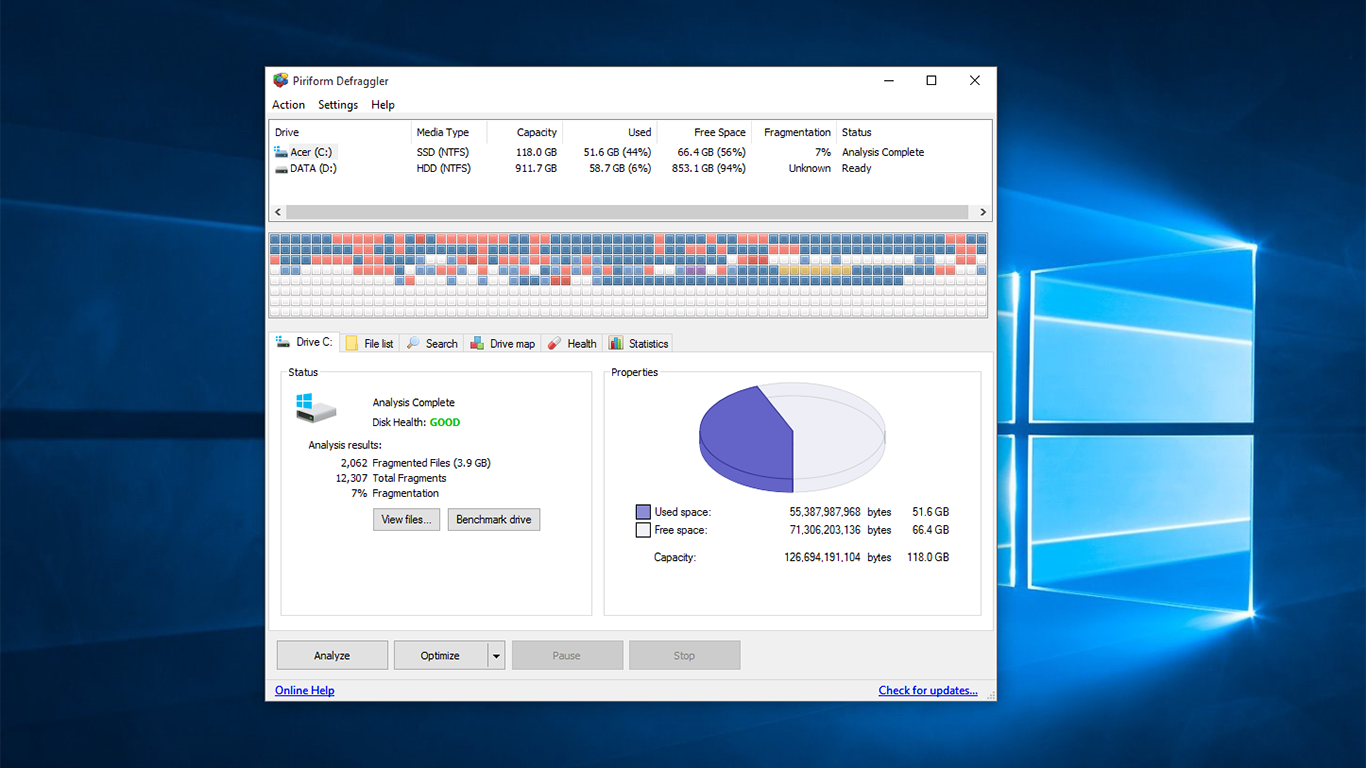
Ищете VPN для использования с Windows? Проверьте буферизованныйпризнан лучшим VPN для Великобритании по версии BestVPN.com.